10 tapaa korjata "Facebookista ei voi kirjautua ulos" -ongelma mobiililaitteilla ja työpöytätietokoneilla
Sekalaista / / November 24, 2023
Kirjautumalla ulos mistä tahansa sosiaalisen median sovelluksesta voit poistua sovelluksesta tilapäisesti ilman pysyviä seurauksia. Jos olet kuitenkin yrittänyt kirjautua ulos Facebookista, mutta saat "ei voi kirjautua ulos Facebookista" -virheilmoituksen, älä huoli. Tämä artikkeli auttaa sinua korjaamaan tämän Facebookin työpöytä- tai mobiilisovelluksella.
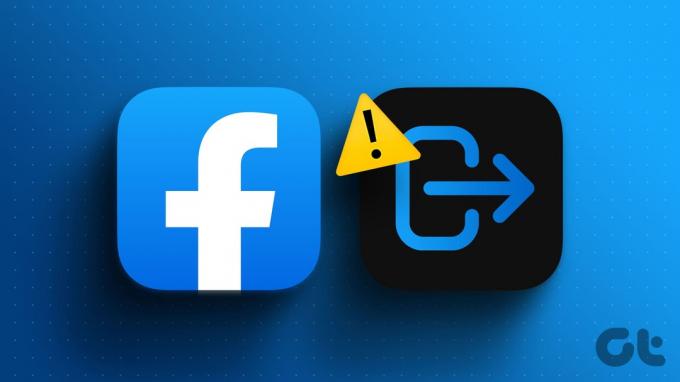
"Ei voi kirjautua ulos Facebookista" -virhe saattaa johtua siitä, että yhdistetty kolmannen osapuolen sovellus häiritsee Facebookin uloskirjautumisprosessia. Tässä tapauksessa joko kirjaudu ulos kolmannen osapuolen sovelluksesta tai poista Facebook kyseisestä sovelluksesta, kuten Spotifyn linkityksen poistaminen Facebookistasi. Jos näin ei kuitenkaan ole, jatka lukemista, kun tarkastelemme syitä ja korjauksia.
Miksi en voi kirjautua ulos Facebookista mobiilissa ja työpöydällä
Ennen kuin aloitamme korjaamisen, tässä on joitain syitä, jotka voivat aiheuttaa tämän ongelman.
- Facebook on tällä hetkellä poissa palvelinkatkon vuoksi.
- Facebook-sovellus on vanhentunut.
- Ongelma edellisessä Facebook-sovelluspäivityksessä.
- Selain tai sovelluksen välimuisti on vioittunut.
- Selainlaajennukset häiritsevät Facebookia.
- Facebook-sovellus ei saa yhteyttä Internetiin.
Kun tämä on poissa tieltä, jatka lukemista, kun teemme tämän ongelman vianetsintää ja autamme sinua kirjautumaan ulos Facebookista työpöytä- tai mobiilisovelluksella.
Kuinka korjata Facebook ei kirjaudu ulos
Nyt kun meillä on parempi käsitys siitä, miksi Facebook ei anna sinun kirjautua ulos, katsotaanpa 10 tapaa, jotka voivat auttaa sinua korjaamaan tämän ongelman mobiililaitteilla ja työpöytätietokoneilla.
1. Tarkista, onko Facebook poissa
Olipa kyseessä Facebookin työpöytä tai mobiilisovellus, ne eivät toimi kunnolla, jos Facebookin palvelimissa on ongelma. Tämä voi myös olla yksi syistä, miksi et yhtäkkiä pysty kirjautumaan ulos Facebookista. Voit tarkistaa tämän siirtymällä osoitteeseen Downdetectorin Facebook-palvelimen tila sivulta ja katso, onko äskettäin raportoitu katkoksista.
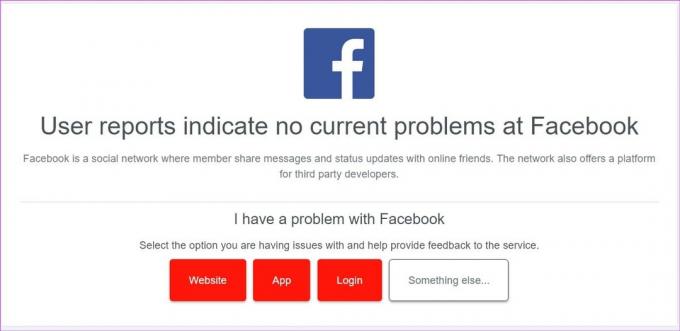
Jos näin on, odota hetki ennen kuin tarkistat uudelleen. Jos kuitenkin viime aikoina ei ole raportoitu katkoksia, jatka alla mainituilla tavoilla.
2. Kirjaudu ulos kaikista laitteista
Toisin kuin kirjautuessasi ulos yhdestä laitteesta kerrallaan, Facebookin avulla voit kirjautua ulos joukkona kaikista laitteistasi. Voit tehdä tämän avaamalla Facebookin toisella laitteella kuin nykyinen laite ja kirjautumalla ulos kaikista valituista laitteista sovelluksen asetuksista. Tämän pitäisi myös kirjata sinut ulos kohdelaitteesta.
Katso lisätietoja selittäjästämme kuinka kirjautua ulos Facebookista kaikilla laitteilla.
3. Käynnistä laitteesi uudelleen
Varmista, että käynnistät laitteesi uudelleen, ennen kuin siirrymme korjaamaan ongelmaa, jossa Facebook ei kirjaudu ulos. Tämä pakottaa kaikki laitteen toiminnot sulkeutumaan ja käynnistymään uudelleen, mikä voi auttaa ratkaisemaan tilapäiset sovellushäiriöt. Näin voit tehdä sen.
iPhonessa
Vaihe 1: Laitteen mallin mukaan sammuta iPhone seuraavasti:
- iPhone SE 1. sukupolvi, 5s, 5c ja 5: Paina pitkään yläpainiketta.
- IPhone SE 2. sukupolvi, 7 ja 8 eteenpäin: Paina sivupainiketta pitkään.
- iPhone X ja uudemmat: Paina virtapainiketta ja mitä tahansa äänenvoimakkuuspainikkeita pitkään samanaikaisesti.
Vaihe 2: Pidä nyt ja vedä liukusäädintä loppuun asti.
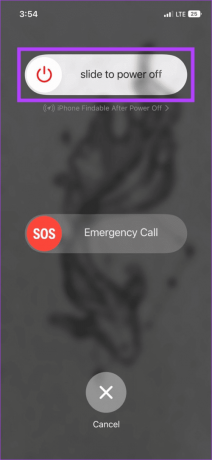
Odota, että näyttö tyhjenee. Paina sitten virtapainiketta pitkään, kunnes näet Apple-logon. Odota, että iPhone on käynnistynyt uudelleen. Avaa sitten Facebook-sovellus ja yritä kirjautua ulos uudelleen.
Androidilla
Vaihe 1: Paina virtapainiketta pitkään.
Vaihe 2: Napauta Käynnistä uudelleen.

Kun laitteesi käynnistyy uudelleen, anna laitteen salasana ja avaa Facebook-sovellus tarkistaaksesi, voitko kirjautua ulos.
Windowsissa
Vaihe 1: Siirry tehtäväpalkkiin ja napsauta Käynnistä.
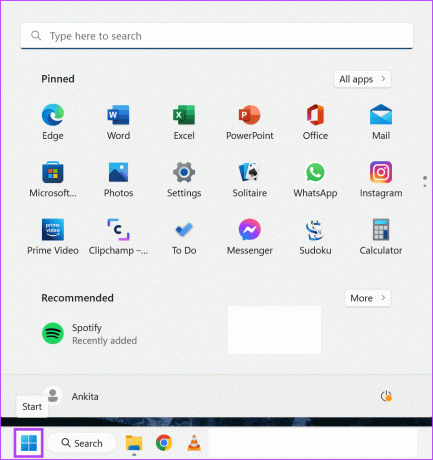
Vaihe 2: Siirry kohtaan Virta ja napsauta Käynnistä uudelleen.

Kun Windows käynnistyy uudelleen, selaa verkkoa ja katso, voitko kirjautua ulos Facebookista.
4. Tarkista Internet-yhteytesi
Aktiivinen internetyhteys on välttämätön, jotta Facebook-sovelluksesi toimii odotetulla tavalla. Joten voit tarkistaa, onko Internet-yhteytesi kunnossa, aloittamalla nopeustestin suorittaminen. Jos internet-nopeudet ovat odotettua pienemmät, muodosta yhteys toiseen Wi-Fi-verkkoon tai siirry lähemmäs reititintä ja yritä uudelleen.
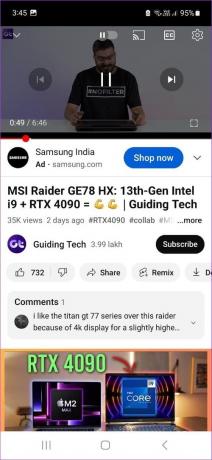
Jos olet mobiilikäyttäjä, kokeile käyttää muita sovelluksia, kuten YouTubea, tarkistaaksesi internet-nopeutesi. Jos katsomassasi videossa on toistuvia puskurointi- tai latausongelmia, kokeile vaihtaa mobiilidatasta Wi-Fi-verkkoon. Tai jos saatavilla, laita 5G päälle ja tarkista uudelleen. Jos nopeudet ovat kuitenkin keskimääräisiä, jatka seuraavaan korjaukseen.
5. Päivitä Facebook-sovellus
Sovelluspäivitykset auttavat esittelemään uusia ominaisuuksia, pitämään sovelluksen yhteensopivana laitteesi kanssa, korjaamaan virheitä ja paljon muuta. Joten tarkista ja asenna manuaalisesti kaikki odottavat päivitykset laitteellesi Facebook-sovellukseen. Jos et kuitenkaan voi kirjautua ulos Facebookista viimeisimmän päivityksen jälkeen, Android-käyttäjät voivat peruuttaa edellisen sovelluspäivityksen.
Katso lisätietoja oppaastamme ymmärtääksesi tarvitseeko sovellus päivityksen Androidilla ja iPhonella.
6. Pakota pysäyttämään Facebook-mobiilisovellus
Sovelluksen pakottaminen sulkemaan estää sen toimimisen taustalla. Se myös sulkee kaikki sovelluksen toiminnot. Sitten, kun sovellus käynnistyy uudelleen, myös nämä sovellustoiminnot käynnistyvät uudelleen. Tämä auttaa korjaamaan väliaikaisia sovellushäiriöitä ja -virheitä, jotka estävät sinua kirjautumasta ulos Facebook-mobiilisovelluksella. Näin voit tehdä sen.
iPhonessa
Vaihe 1: Pyyhkäise ylös näytön alareunasta. Tai, jos mahdollista, kaksoispaina Koti-painiketta.
Vaihe 2: Kun taustasovellukset avautuvat, pidä Facebook-sovellusta painettuna ja pyyhkäise sitä ylöspäin.
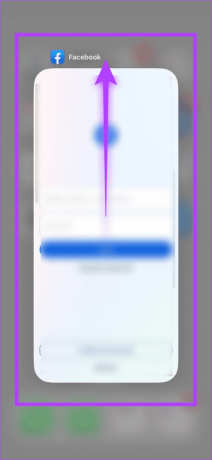
Kun Facebook-sovellus sulkeutuu, avaa se uudelleen ja yritä kirjautua ulos uudelleen.
Androidilla
Vaihe 1: Napauta Viimeisimmät-kuvaketta.
Vaihe 2: Pyyhkäise ylös ja tyhjennä Facebook-sovellus.
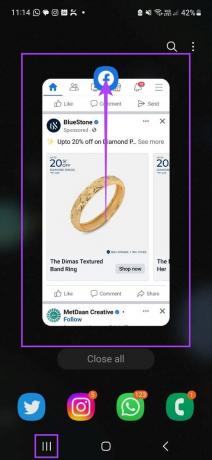
Napauta sitten Facebook-sovelluksen kuvaketta uudelleen ja yritä kirjautua ulos. Jos et vieläkään pysty, jatka seuraavaan korjaukseen.
7. Tyhjennä Facebook-sovellusten välimuisti
Laitteellesi tallennettu sovellusvälimuisti auttaa varmistamaan, että sovellustoiminnot, kuten viestien lataaminen, syötteen tarkistaminen jne., ovat nopeampia ja sujuvampia. Jos tämä välimuisti kuitenkin kasvaa liian suureksi tai vioittuu, se voi häiritä sovellusten toimintoja.
Tässä tapauksessa, tyhjennä Facebookin välimuisti käyttämällä Android-laitteesi asetusvalikkoa. Jos olet iPhonen käyttäjä, purkaa ja asenna Facebook-sovellus uudelleen.
8. Tyhjennä selaimen välimuisti ja evästeet
Kuten mobiilisovellukset keräävät välimuistia, myös selaimet keräävät ja tallentavat välimuistitiedostoja tietokoneellesi, jotta ne voivat ladata verkkosivustoja nopeammin. Tämä tarkoittaa myös, että jos sinulla on ollut ongelmia minkä tahansa verkkosivuston, kuten Facebookin, käytössä, voit tehdä sen tyhjennä selaimesi välimuisti yrittää korjata sitä. Tee se alla olevien ohjeiden mukaisesti, kun käytät Google Chromea.
Vaihe 1: Avaa Chrome ja napsauta kolmen pisteen kuvaketta.
Vaihe 2: Napsauta täällä Asetukset.
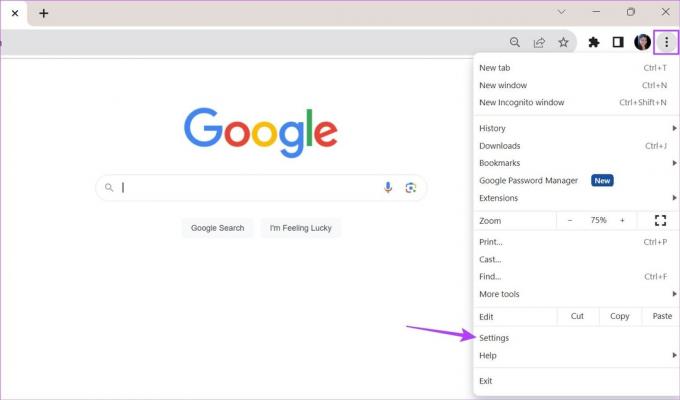
Vaihe 3: Napsauta "Tietosuoja ja turvallisuus" valikon vaihtoehdoista.
Vaihe 4: Napsauta 'Poista selaustiedot'.
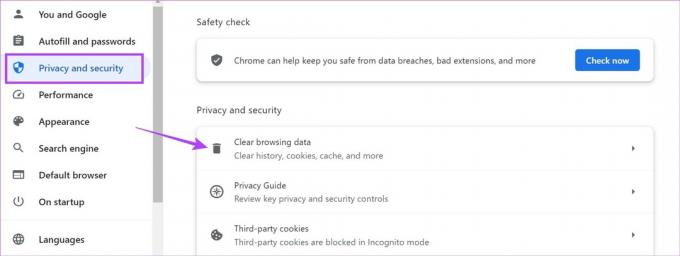
Vaihe 5: Valitse nyt "Evästeet ja muut sivustotiedot" ja "Välimuistissa olevat kuvat ja tiedostot".
Vaihe 6: Napsauta Tyhjennä tiedot.
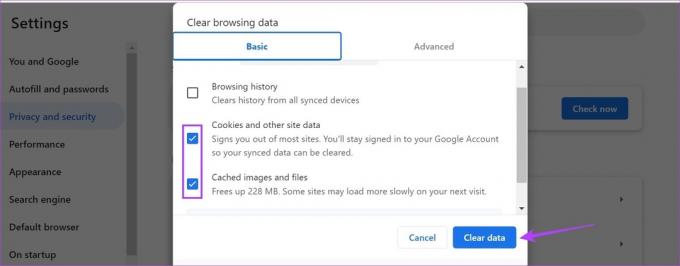
Tämä tyhjentää selaimesi välimuistin. Huomaa, että tämä saattaa tyhjentää mukautettujen asetusten tiedot ja kirjata sinut ulos tietyiltä verkkosivustoilta. Voit myös tutustua muihin artikkeleihimme saadaksesi lisätietoja selaimen välimuistin tyhjentäminen Edgessä ja Firefox.
9. Poista käytöstä kolmannen osapuolen selainlaajennukset
Laajennukset ovat hyödyllisiä lisätoimintojen lisäämisessä selaimeesi ilman lisäsovellusten asentamista. Tietyt kolmannen osapuolen laajennukset, joilla on pääsy selaimesi ominaisuuksiin, voivat kuitenkin estää sovelluksia toimimasta odotetulla tavalla. Tämä voi myös olla yksi syy siihen, miksi Facebook ei kirjaudu ulos.
Voit korjata tämän poistamalla kaikki laajennukset väliaikaisesti käytöstä. Näin
Reunalla
Vaihe 1: Käytä hakupalkkia, kirjoita Reuna, ja avaa sovellus hakutuloksista.
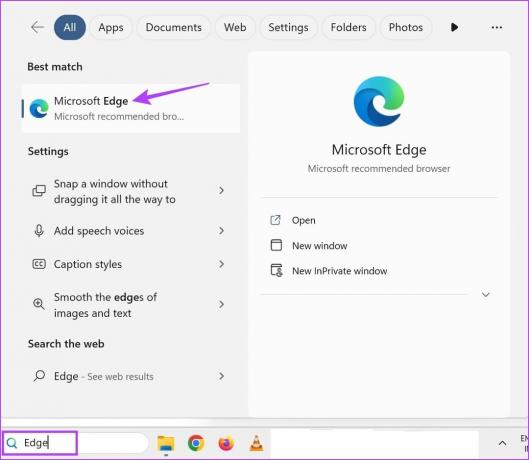
Vaihe 2: Siirry Edgen laajennussivulle.
Avaa Edge Extensions
Vaihe 3: Tässä kytke asianomaisen laajennuksen kytkin pois päältä. Toista vaiheet kaikille muille laajennuksille.
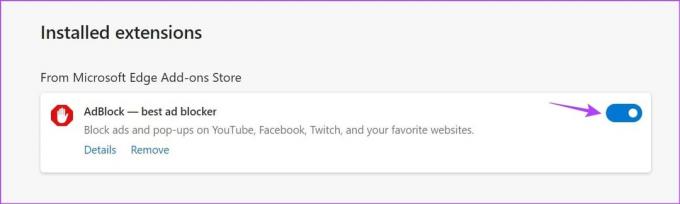
Firefoxilla
Vaihe 1: Napsauta hakupalkkia, kirjoita Firefoxja avaa selain hakutuloksista.

Vaihe 2: Siirry nyt Firefoxin lisäosien hallintasivulle alla olevasta linkistä.
Avaa Firefoxin lisäosien hallinta
Vaihe 3: Selaa tätä sivua ja sammuta haluttujen laajennusten kytkin.
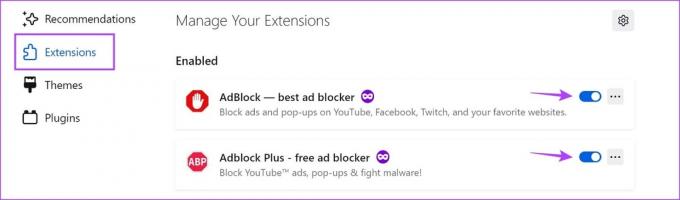
Chromessa
Vaihe 1: Avaa Chrome ja napsauta kolmen pisteen kuvaketta oikeassa yläkulmassa.
Vaihe 2: Siirry kohtaan Laajennukset ja napsauta Hallinnoi laajennuksia.
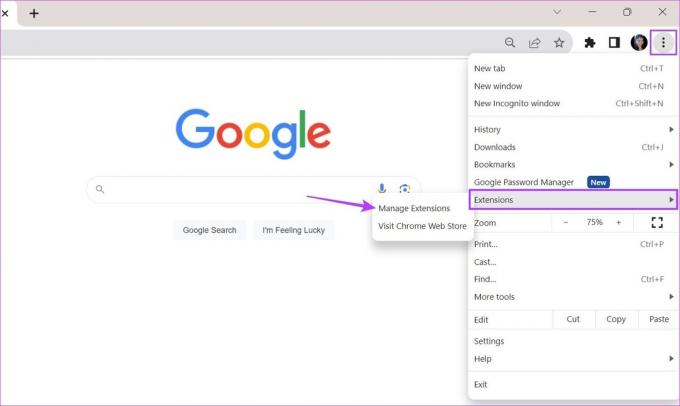
Vaihe 3: Sammuta asianomaisen laajennuksen kytkin.
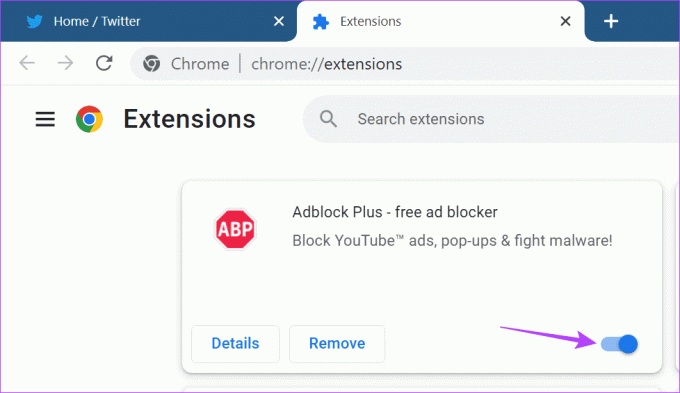
Toista tämä ja sammuta kaikki äskettäin asennetut tai päivitetyt laajennukset. Yritä sitten kirjautua ulos Facebookista uudelleen.
10. Käytä eri selainta
Vaikka kolmannen osapuolen laajennukset voidaan helposti sammuttaa, tietyissä selaimissa on sisäänrakennettuja ominaisuuksia, joita voi olla vaikea hallita. Tämä voi myös häiritä verkkosivuston toimintaa. Varmistaaksesi, ettei näin ole, voit yrittää päästä Facebook-sivustolle käyttämällä toinen selain. Käytä sitten yllä mainittuja menetelmiä kirjautuaksesi ulos Facebook-tililtäsi.
Kirjaudu ulos, kun haluat
Toivomme, että tämä artikkeli auttoi sinua ymmärtämään ja ratkaisemaan "Ei voi kirjautua ulos Facebookista" -virheen käyttäessäsi Facebookin työpöytä- ja mobiilisovellusta. Voit myös tutustua oppaaseemme, jos kohtaat ongelmia Facebook-tilillesi kirjautumisessa.



